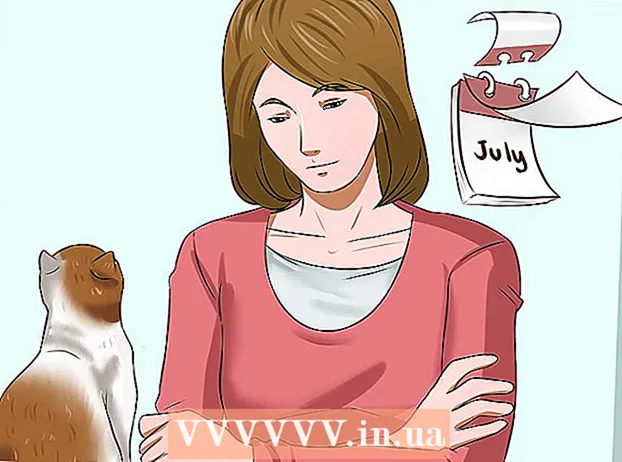Автор:
Monica Porter
Дата На Създаване:
15 Март 2021
Дата На Актуализиране:
2 Юли 2024

Съдържание
Тази wikiHow ви учи как да изтегляте видеоклипове онлайн за гледане офлайн. Използването на приложения на трети страни или други сайтове за изтегляне на видеоклипове нарушава законите за авторското право на YouTube и условията на потребителското споразумение, така че приложенията, създадени за тази цел, често се изтриват или деактивират.
Стъпки
Метод 1 от 3: Използвайте Y2Mate.com
Посетете уебсайта за видео стрийминг. Използвайте вашия уеб браузър за достъп до уебсайт за стрийминг на видео, като YouTube.com.

Намерете видеото. Използвайте лентата за търсене в горната част на екрана, за да въведете заглавие или описание на видеоклип.
Щракнете, за да изберете видеоклипа, който искате да изтеглите.

Копирайте URL адреса на видеоклипа. Щракнете върху лентата за търсене в горната част на браузъра, щракнете редактиране (Редактиране) в лентата с менюта, след което щракнете Избери всичко (Избери всичко). След това щракнете редактиране Щракнете отново копие (Копие).
Посетете Y2Mate.com. Въведете "y2mate.com" в лентата за търсене на браузъра си и натиснете ⏎ Връщане.
Кликнете в полето за данни в горната част на прозореца на браузъра и поставете връзката YouTube.
Щракнете върху бутона Започнете Синята връзка (Старт) вдясно от връзката, която току-що сте импортирали.
Изберете качество на видеото. Ще се появи списък с наличните резолюции, изберете качеството на видеото, което най-добре ви подхожда.
Видеото ще започне да се изтегля след няколко секунди. След като видеото се зареди напълно, можете да го гледате във вашия браузър по всяко време, дори офлайн. реклама
Метод 2 от 3: Използвайте Savefrom.net
Посетете уебсайта за видео стрийминг. Използвайте вашия уеб браузър за достъп до уебсайт за стрийминг на видео, като YouTube.com.
Намерете видеото. Използвайте лентата за търсене в горната част на екрана, за да въведете заглавие или описание на видеоклип.
Щракнете, за да изберете видеоклипа, който искате да изтеглите.
Копирайте URL адреса на видеоклипа. Щракнете върху лентата за търсене в горната част на браузъра, щракнете редактиране в лентата с менюта, след което щракнете Избери всичко. След това щракнете редактиране Щракнете отново копие.
Достъп SaveFrom.net. Въведете "savefrom.net" в лентата за търсене на браузъра си и натиснете ⏎ Връщане.
Кликнете върху полето за свързани данни точно под името на уебсайта "savefrom.net" в прозореца на вашия браузър.
Щракнете редактиране лентата с менюта в горната част на екрана.
Щракнете Поставете (Поставяне), за да вмъкнете връзката YouTube в текстовото поле за данни.
Щракнете върху бутона > вдясно от връзката, която току-що сте въвели.
Щракнете изтегляне на видео в браузъра - (изтеглете видео в браузъра). Опции в долния десен ъгъл на прозореца.
Изберете качество на видеото. Щракнете върху текста вдясно от зеления бутон „Изтегляне“, който се появява под въведената от вас връзка. Ще се появи меню с налични видео формати и качество. Щракнете, за да изберете желаното качество.
Щракнете Изтегли (Изтегли). Ще се появи диалогов прозорец, където можете да преименувате файла, ако искате.
Изберете място за запазване.
Щракнете Запазете (Запазване) в синьо в долния десен ъгъл на диалоговия прозорец. Така че видеото е изтеглено на вашия компютър и може да се гледа офлайн. реклама
Метод 3 от 3: Използвайте YouTube Red на телефона си
- Отворете YouTube. Приложението има червен правоъгълник, заобикалящ бял триъгълник.
- Докоснете снимката на потребителския си профил в Google в горния десен ъгъл на екрана.
- Ако не сте влезли, щракнете върху червено-белия човек в горния десен ъгъл на екрана, щракнете ВПИШИ СЕ (Влезте), след това въведете потребителското си име и парола за Google.
- Щракнете Вземете YouTube Red (Абонирайте се за YouTube Red). Опциите са в горната част на менюто.
- YouTube Red е платена абонаментна услуга, която ви позволява да изтегляте видеоклипове за гледане офлайн, без да нарушавате потребителското споразумение на YouTube.
- Поточното предаване е начин за гледане на видеоклипове, без действително да притежавате копие (подобно на гледането на телевизия), но се нуждаете от връзка с интернет. Потокова защита на авторските права за създателите на видео.
- Изтегленото видео ще заема памет на iPad, но може да се гледа без връзка с интернет. Ако не сте закупили или записали видеоклип или сте получили разрешението на създателя на видеоклипа, притежаването на копие на видеоклипа противоречи на законите за авторското право. Изтеглянето на видеоклип от YouTube в повечето случаи представлява нарушение на потребителското споразумение на YouTube.
- Щракнете ОПИТАЙ БЕЗПЛАТНО (БЕЗПЛАТЕН ПРОБЕН ПЕРИОД). Този син бутон е от дясната страна на екрана.
- 30-дневен пробен период е достъпен за нови членове, които се регистрират.
- Можете да отмените услугата в менюто за настройки на YouTube.
- Въведете паролата. Въведете паролата, свързана с вашия Apple ID, за да потвърдите покупката на услугата.
- Щракнете добре.
- Щракнете върху иконата на лупа "търсене" в горния десен ъгъл на екрана.
- Въведете ключови думи за търсене. Използвайте лентата за търсене в горната част на екрана, за да въведете заглавие или описание на видеоклип.
- Щракнете върху бутона за изображение ⋮ до заглавието на видеоклипа, което искате да изтеглите.
- Щракнете Запазване офлайн (Запазване офлайн) е в средата на менюто.
- Изберете качество. В зависимост от качеството на оригиналния видеоклип можете да изберете качеството на видеоклипа за изтегляне.
- Колкото по-високо е качеството, толкова повече памет заема iPad.
- Щракнете Добре. Видеото ще бъде изтеглено в паметта на iPad.
- Щракнете Thư viện Изображението на папката (Галерия) е в долната част на екрана.
- Щракнете Офлайн видеоклипове (Офлайн видео). Опцията е в левия прозорец на екрана, под „Достъпно офлайн“.
- Изтегленото ви видео ще се покаже в десния прозорец.
- Кликнете върху видеоклипа, за да започнете възпроизвеждане.
Внимание
- През това време YouTube не поддържа или популяризира изтеглянето на видеоклипове за гледане офлайн. Имайте предвид, че изтеглянията на видеоклипове и приложенията на трети страни могат да спрат да работят по всяко време.